하마치 1.0.2.2 다운로드 : http://www.ygosu.com/?m=download&mode=detail&idx=368
먼저 하마치 사용법에 대해 설명하기 전에 하마치에 대한 간단히 설명드리겠습니다. 스타크래프트 하는 인간이 하마치를 쓰는 경우는 단 한가지죠. UDP 에서 하는 효과를 보기 위해. 원래는 UDP 는 로컬 네트워크상에 물려 있는 컴퓨터끼리만 가능한데 하마치를 사용하면 인터넷으로 연결된 사용자끼리 UDP 환경을 만들 수 있어서 프로게이머나 프로게이머 지망생들이 배틀넷에서 게임을 안하고 하마치에서 게임을 합니다.
근데 왜 하마치에서 하냐고요? 배틀넷과 UDP 의 반응속도가 다르기 때문입니다. 배틀넷에서는 명령을 내린 후 0.1 초만에 유닛이 움직인다면 하마치는 거의 0.01초만에 움직이기 때문에 보다 좋은 컨트롤을 할 수 있습니다. 게다가 커리지나 방송대회 등 모든 공식대회가 오프라인으로 치루어지고 이것은 UDP 환경이기 때문에 이것에 적응하기 위한 목적도 있구요.
자 그럼 먼저 설치하는 방법부터 들어갑니다.
하마치 설치법

보시는 바와 같이 다운받은 하마치 설치 파일을 실행하면 위와 같은 화면이 나오는데 당연히 Next 를 눌러줍니다.
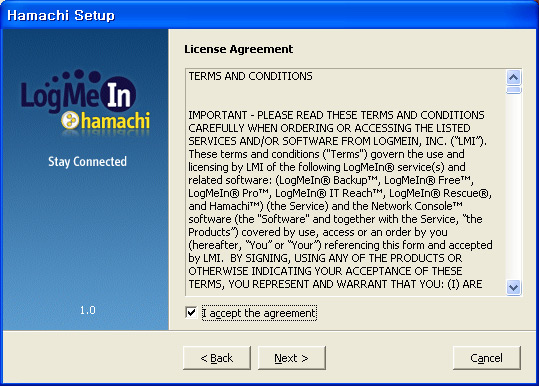
사용 계약서가 나옵니다. 별거 없으니 I accept the agreement 를 체크하고 Next 를 누릅니다.
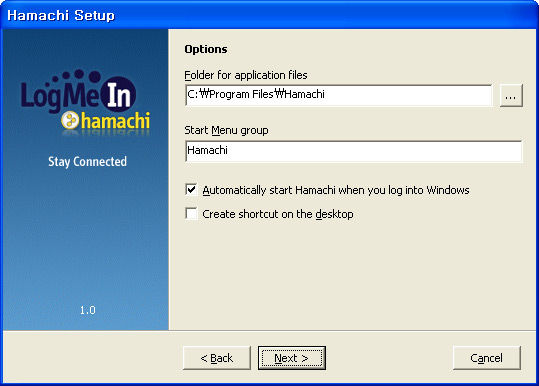
하마치를 설치할 폴더와 시작 메뉴에 들어갈 이름을 정합니다.
Automatically start Hamachi when you log into Windows 는 윈도 시작할 때 하마치가 자동으로 실행되게 하는 옵션입니다.
특별한 환경이 아니라면 그냥 이대로 냅두고 Next 를 누릅니다.

하마치 설정으로 파일 공유가 일어나지 않도록 하는 옵션입니다. 리플레이 유출 등을 예방하기 위해
체크하는 편이 좋습니다. 체크하고 Next 누릅니다.

기본 버전으로 사용할 것인지 프리미엄 버전으로 사용할 것인지 선택합니다. 1,2번째 아무거나 해도 상관 없습니다.
3번째꺼는 하마치 프리미엄 버전을 구매했을 때만 사용합니다. 근데 프리미엄이랑 베이직이은 스타만 할땐 차이가
없다고 해도 될 정도입니다.

하마치 구성 파일들을 복사하고 몇 가지 설정을 완료하면 위와 같은 화면이 나타납니다. Next 를 살포시 눌러줍니다.

혹시나 하마치를 통한 파일 유출이 일어날 경우를 대비해 설정을 합니다. 바탕화면에서 내 네트워크 환경에서
오른쪽 버튼을 눌러 속성을 선택한 다음 Hamachi 연결에서 마찬가지로 오른쪽 버튼을 눌러 속성을 누릅니다.

그러면 위와 같은 화면이 나오는데 Microsoft 네트워크용 파일 및 프린터 공유에 체크를 해제합니다.
그리고 확인을 누릅니다. 이러면 하마치상으로는 파일 공유가 되지 않습니다.
자 이제 설치가 끝났습니다. 이제는 사용법을 알아볼까요.
하마치 사용방법
하마치가 정상적으로 설치가 됐다면, 트레이(시계 있는 곳)에 세모가 있고 모서리에 동그라미가 그려진
아이콘이 추가된 것을 확인하실 수 있을 겁니다. 이걸 더블클릭하면 아래와 같은 화면이 나타납니다.

하마치를 처음 설치한다면, 이 전 단계에서 자신의 하마치 닉네임 등을 설정하는 화면이 나옵니다.
아무거나 마음에 드는 닉네임을 직접 입력해사용하세요.
위의 화면만 보면 쌩뚱맞게도 버튼 몇개를 빼면 아무것도 없습니다.-_- 처음 사용하는 분들이
여기서 많이 난감해들 합니다.

아래쪽에서 오른쪽에서 2번째(세모같은거)를 누르면 위와 같은 메뉴가 나옵니다.
Create a new network 는 하마치 방(네트워크)을 생성하는 개념이고
Join an existing network 는 다른 사람이 만든 하마치 방(네트워크)에 들어가는 겁니다.
물론 동시에 여러 하마치 방에 들어가 있을 수도 있습니다.

Create a new network 를 선택하면 위와 같은 화면이 나타납니다.
마치 스타크래프트 방을 만드는 것과 흡사합니다. Network name 에는 방제를 입력하고
Network Password 에는 비밀번호를 입력합니다.
그리고 이곳에 오게 할 친구에게 하마치 방제와 패스워드를 알려줍니다.

친구가 들어왔다면 위와 같은 화면이 나타나겠습니다~ 여러명이 들어 왔다면
더 많이 나타나겠죠. 초록색 별 모양으로 친구의 온라인 여부를 알 수 있습니다.

친구 목록에서 오른쪽 버튼을 누르면 몇 가지 메뉴가 나타납니다.
주요 메뉴 설명은 다음과 같습니다.
Ping - 상대방과의 네트워크 상태를 ping 명령으로 알려줍니다.
Browse - 해당 유저의 네트워크를 열어봅니다.
Chat - 대화창을 엽니다.

친구와 대화중인 화면의 모습입니다.

다른 사람이 만든 하마치 방에 들어가기 위해서는 방제와 패스워드를 알아야 합니다.
스타를 하마치에서 할 사람과 같은 하마치 방에 있으면 그 사람이 UDP 에서 방을 만들면
스타 UDP 모드에서 해당 방이 보입니다. 반대의 경우도 마찬가지로 자신이 UDP 에서 방을
만들면 상대방도 보이게 됩니다.
영어로 되어있는데다 약간은 새로운 개념이라 아직도 하마치 사용법을 모르시는 분들께 이 글을 바칩니다.






 |
 |